¿Recibes un error al intentar descargar un archivo de Mega.nz que dice "Tu almacenamiento en el navegador para Mega está lleno"? Es posible que el almacenamiento interno de su navegador web esté lleno. Le mostraremos cómo resolver el problema utilizando varios métodos.
Otras razones por las que aparece el error anterior incluyen Mega cookies defectuosas, falta de espacio de almacenamiento en su computadora, problemas con sus navegadores web y más.
Utilice un navegador web diferente para descargar su archivo desde el almacenamiento en la nube
Si necesitas acceso urgente al archivo que estás intentando descargar de Mega, utilizar un navegador web diferente en tu dispositivo para obtener el archivo. De esta manera, no tendrá que esperar hasta que se solucione el problema para descargar el archivo.
Si actualmente utilizas Google Chrome, por ejemplo, cambia a Mozilla Firefox e intenta descargar tu archivo. Su archivo debería comenzar a descargar sin ningún problema en su otro navegador.
Utiliza la aplicación Mega para descargar tus archivos
Otra forma de descargar archivos de Mega es utilizar la aplicación oficial de la plataforma. Puede obtener la aplicación de descarga Mega para su computadora Windows, Mac o Linux y usarla para descargar todos sus archivos a su máquina.
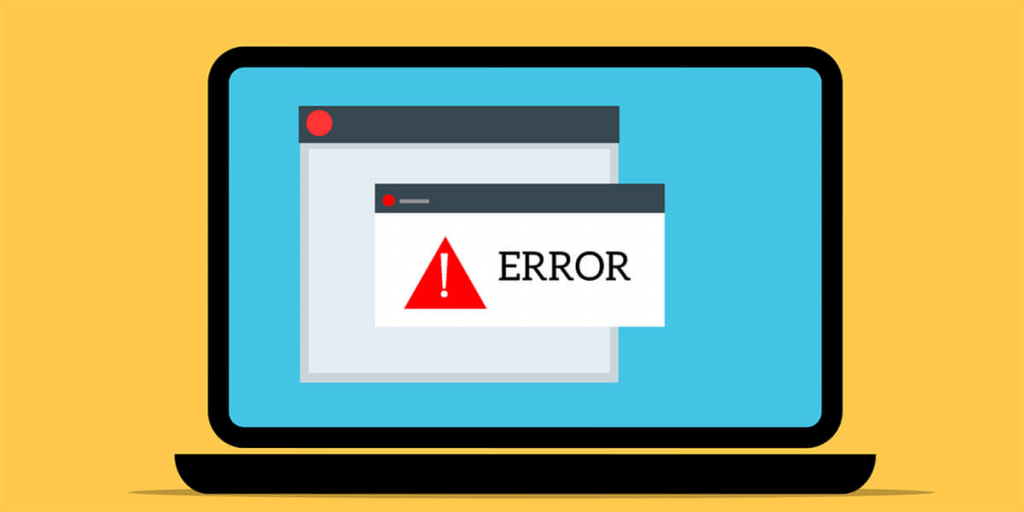
Elimine las cookies de Mega en su navegador web
Una posible razón por la que aparece el error "El almacenamiento en el navegador de Mega está lleno" es que su navegador web tiene cookies de Mega defectuosas. Esto hace que la plataforma no reconozca completamente su sesión.
Puedes solucionarlo con borrar las cookies guardadas de su navegador, de la siguiente manera.
Google Chrome
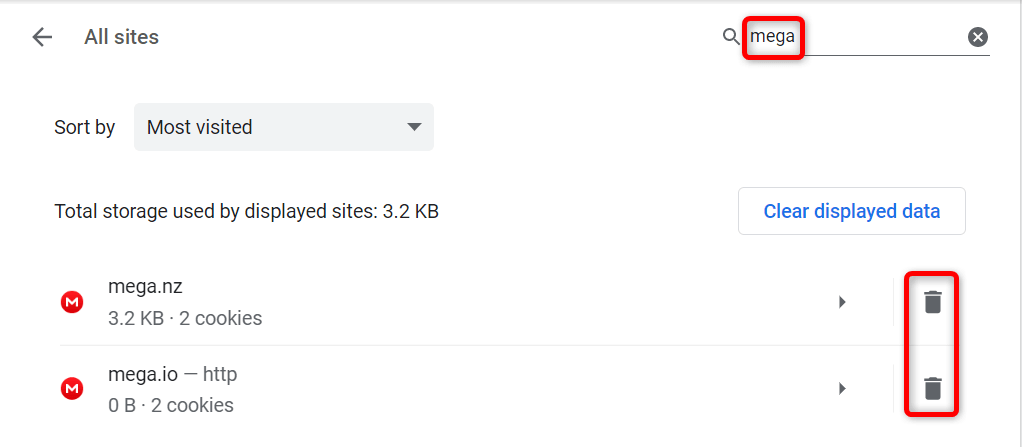
Mozilla Firefox
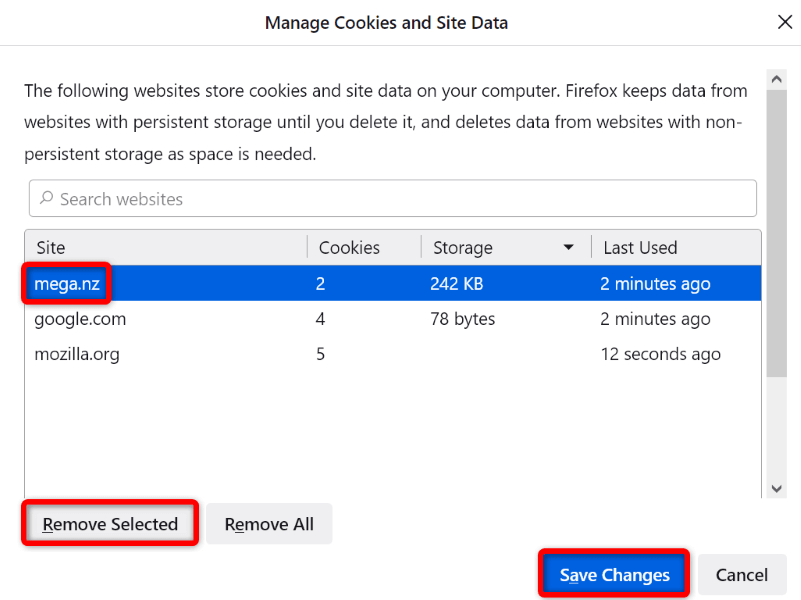
Microsoft Edge
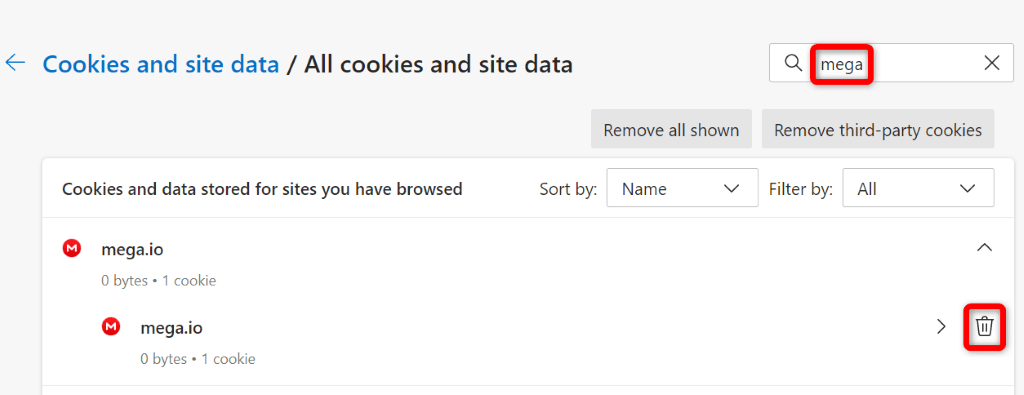
Borrar la caché de su navegador web
Su navegador web almacena en caché varios tipos de archivos para mejorar su experiencia de navegación general. A veces, este caché se corrompe y causa varios problemas con sus sitios.
En este caso, puedes elimina el caché de tu navegador y deshacerte de los problemas relacionados con el caché. Esto también ayuda a liberar un poco el almacenamiento de tu dispositivo.
No pierdes tus sesiones de inicio de sesión, tu contraseña guardada, tu historial de navegación ni tu historial de descargas cuando borras el caché. Aquí te explicamos cómo hacerlo.
Google Chrome
chrome://settings/clearBrowserData
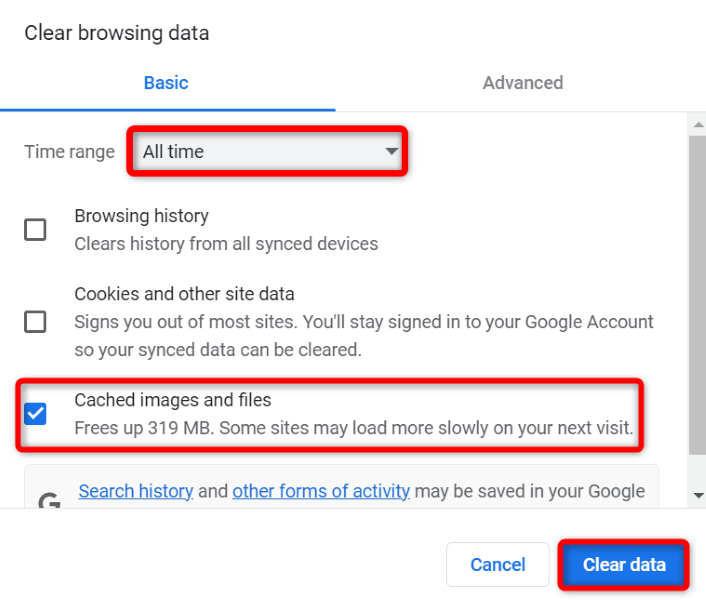
Mozilla Firefox
.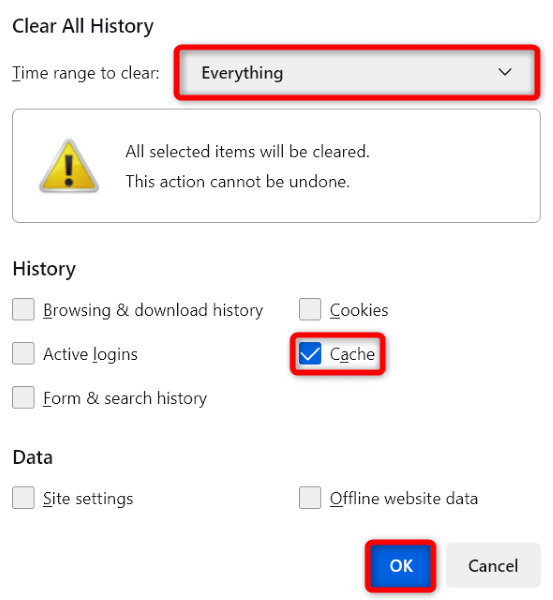
Microsoft Edge
edge://settings/clearBrowserData
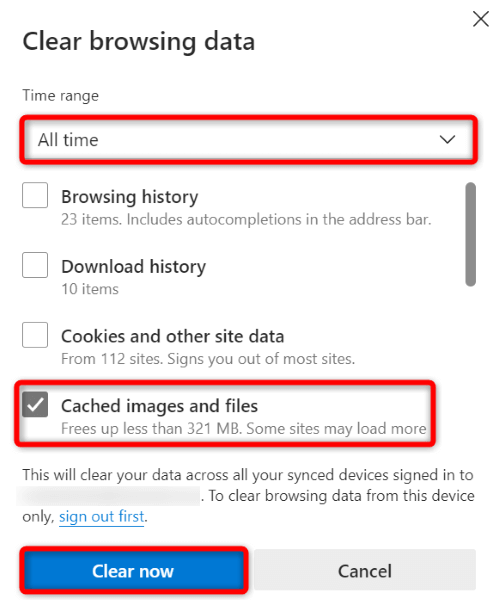
Libere espacio de almacenamiento de su computadora
Necesitas suficiente espacio libre en disco en tu computadora ventanas, Mac u linux para guardar archivos de Mega. Si te estás quedando sin espacio, puede que sea por eso que no puedo descargar ningún archivo.
Una forma de solucionarlo es borrar el espacio de almacenamiento de su sistema. Puede hacerlo deshaciéndose de archivos no deseados, eliminando aplicaciones no utilizadas y borrando el caché del sistema. Una vez que hayas hecho eso, reinicia la descarga en tu navegador y funcionará.
Restablezca su navegador web para corregir el error de Mega Storage lleno
A veces, la configuración incorrecta de su navegador web causa problemas. Tu error de descarga puede haber sido el resultado de una mala configuración de su navegador.
En este caso, si no estás seguro de qué elemento arreglar, restablecer su navegador a la configuración de fábrica. Esto eliminará todas sus opciones personalizadas y devolverá el navegador al estado de fábrica.
Tenga en cuenta que perderá todos los datos guardados en el navegador cuando lo reinicie.
Google Chrome

Mozilla Firefox
.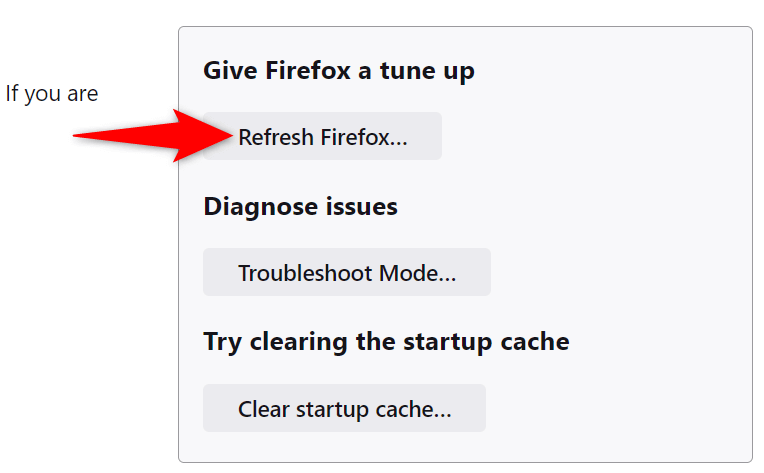
Microsoft Edge
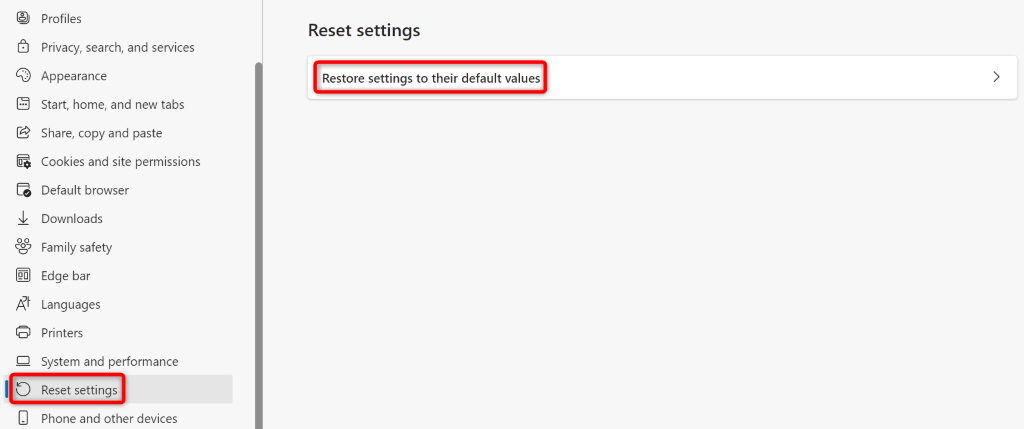
Descarga Mega Files sin problemas de almacenamiento en tu navegador web
Si tienes problemas con el error de descarga de archivos de Mega y no puedes obtener un archivo urgente localmente en tu máquina, la guía anterior te ayudará a solucionar el problema. Puede modificar algunas opciones del navegador aquí y allá para solucionar el problema.
Una vez que hayas hecho eso, tu navegador descargará todos y cada uno de los archivos de Mega sin ningún problema. ¡Disfruta!
.